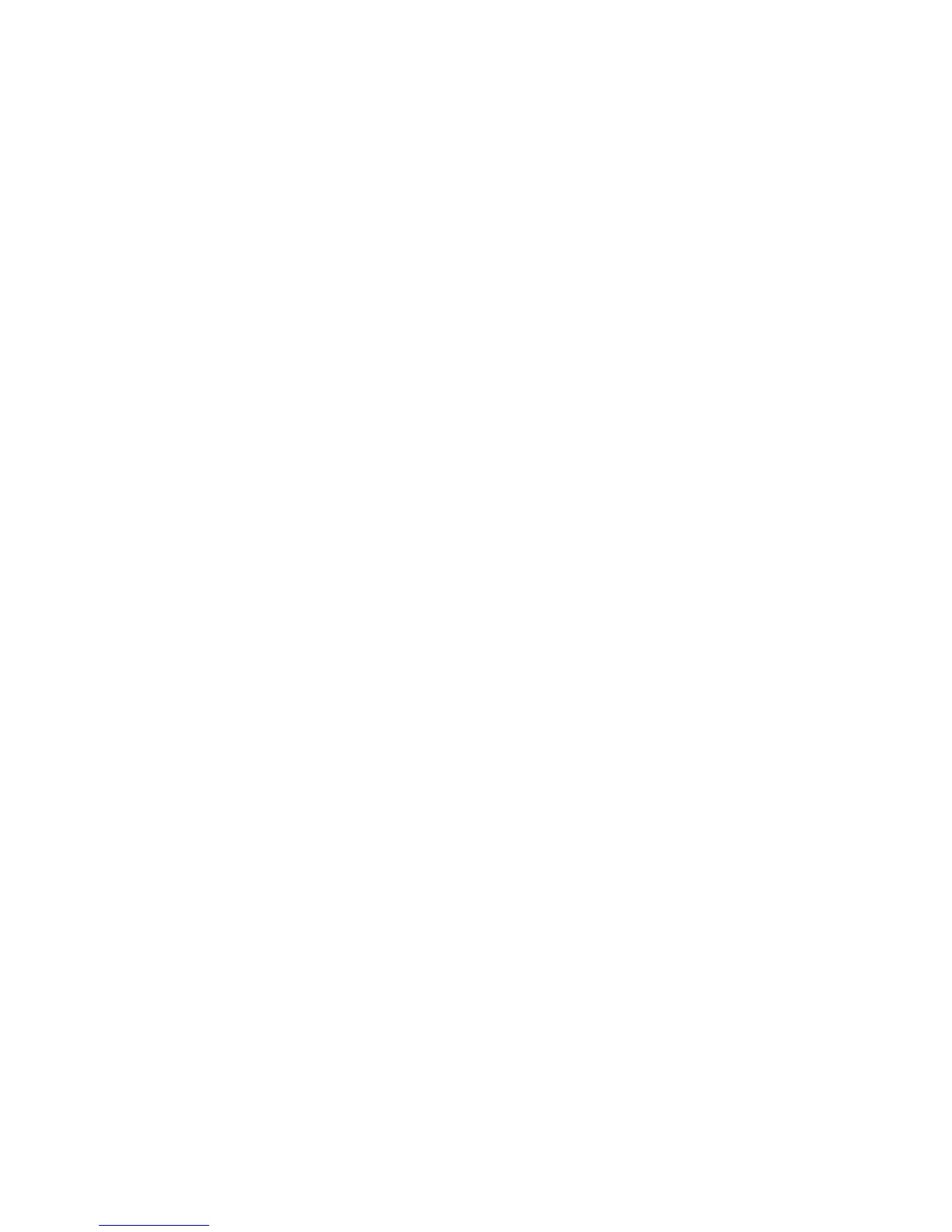Fax
Imprimante multifonctions WorkCentre 7120
Guide de l'administrateur système
121
Fax serveur
La fonction Fax serveur vous permet d'envoyer un fax à un serveur de fax via un réseau ; ce serveur
transmet ensuite le fax à un télécopieur via une ligne téléphonique.
Vous devez configurer un espace d'archivage des fax avant toute tentative de transmission d'un fax
serveur. Le serveur de fax extrait les documents de l'emplacement d'archivage et les transmet via le
réseau téléphonique. Vous pouvez également imprimer un relevé de transmission.
Activation de la fonction Fax serveur
Avant de commencer, achetez et installez le kit Fax Serveur, disponible en option.
Pour activer la fonction Fax serveur :
1. Dans CentreWare IS, cliquez sur Propriétés > Services > Fax > Paramètres fax.
2. En regard du champ Service Fax, sélectionnez Numérisation vers serveur fax.
3. Cliquez sur Appliquer.
Configuration d'un espace d'archivage des fax serveur
Avant d'envoyer un fax serveur, vous devez configurer les paramètres de l'espace d'archivage des fax.
Cela fait, l'imprimante sera en mesure de transférer les images envoyées par fax dans cet espace. Le
serveur de fax se chargera ensuite d'envoyer le fax au destinataire voulu via la ligne téléphonique.
Vous pouvez configurer un espace d'archivage mettant en œuvre l'un des protocoles suivants :
•FTP
•SMB
•SMTP
Configuration d'un espace d'archivage des fax avec FTP
Avant de commencer :
• Vérifiez que les services FTP sont actifs sur le serveur ou l'ordinateur utilisé pour le stockage des
images à télécopier à partir de l'imprimante. Notez l'adresse IP ou le nom d'hôte.
• Créez un compte utilisateur et un mot de passe pour l'imprimante. Lorsque la fonction Fax serveur
est utilisée, l'imprimante se connecte à l'aide de ce compte, transfère le fichier sur le serveur ou
l'ordinateur, puis se déconnecte. Notez le compte utilisateur et le mot de passe.
• Dans la racine FTP, créez le répertoire à utiliser comme espace d'archivage des fax. Notez le
chemin du répertoire.
1. Dans CentreWare IS, cliquez sur Propriétés > Services > Fax > Configuration de l'espace
d'archivage des fax.
2. Sélectionnez FTP dans le menu déroulant Protocole.
3. Entrez l'adresse IP, au format approprié, ou le nom d'hôte et le numéro de port du serveur FTP.
